Bạn đang đọc: Hướng dẫn thay đổi thư mục lưu ảnh chụp màn hình máy tính mặc định
Hướng dẫn thay đổi thư mục lưu ảnh chụp màn hình máy tính mặc định. Thủ thuật này giúp bạn tìm kiếm và lưu trữ ảnh chụp màn hình máy tính thuận tiện hơn.
Mặc định ảnh chụp màn hình nhanh khi bạn nhấn tổ hợp phím Windows + Print Screen (hoặc Print Sc SysRq) sẽ được lưu vào thư mục Screenshots trong thư mục Pictures. Tuy nhiên việc lưu trữ ảnh chụp màn hình cùng ổ đĩa với Windows sẽ khiến toàn bộ ảnh bị xóa khi cài mới, ghost lại Windows. Vì vậy bạn nên di chuyển thư mục này sang ổ đĩa khác cho an toàn.
Bài viết liên quan:
- Xem cách chụp ảnh màn hình máy tính nhanh bằng bàn phím
- Xem 3 cách chụp ảnh màn hình máy tính nhanh trên Windows 10
Cách thay đổi thư mục lưu ảnh chụp màn hình máy tính
Bước 1: Tìm đến thư mục chứa thư mục lưu ảnh chụp màn hình mặc định (thư mục Pictures). Bạn có thể mở bằng cách: Mở My Computer rồi chọn Pictures trong menu bên trái.
Sau khi mở thư mục Pictures, bạn nhấn chuột phải lên thư mục Screenshots chọn Properties .
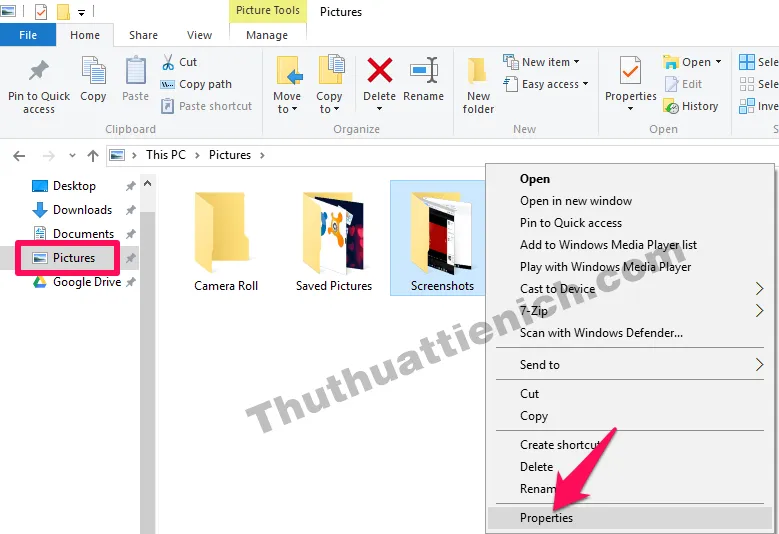
Bước 2: Chọn tab Location , sau đó nhấn nút Move…
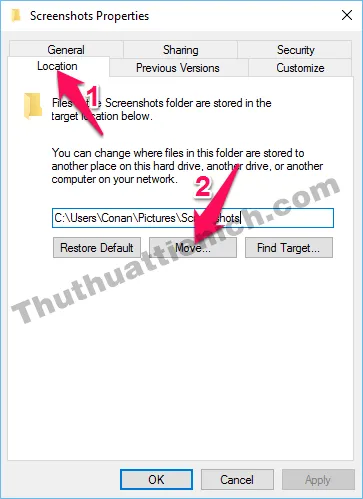
Bước 3: Chọn vị trí mới cho thư mục lưu ảnh chụp màn hình rồi nhấn nút Select Folder .
Tìm hiểu thêm: Tải K-Lite Codec Pack Mega – Bộ mã hóa, giải mã các định dạng nhạc,phim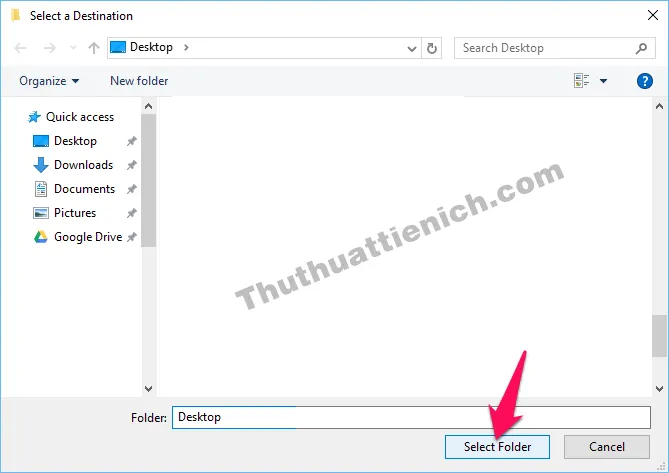
Bước 4: Lúc này bạn sẽ được đưa quay lại cửa sổ Properties, bạn nhấn nút OK để lưu lại thay đổi.
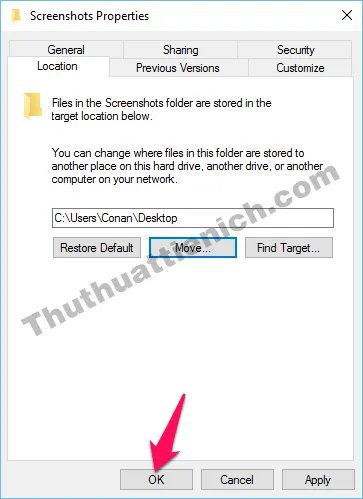
Bước 5: Xuất hiện thông báo hỏi bạn có muốn di chuyển toàn bộ các tập tin trong thư mục này sang thư mục mới không (khuyến khích di chuyển). Bạn nhấn nút Yes để đồng ý, No để tử chối.
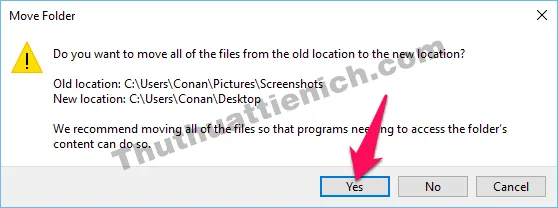
>>>>>Xem thêm: Hướng dẫn cách gửi email bí mật (tự hủy – đặt mật khẩu) bằng Gmail
Từ những lần chụp ảnh màn hình máy tính sau thì ảnh chụp sẽ được tự động lưu vào thư mục mới bạn chọn ở trên.
Chúc các bạn thành công!!!
